Vai zinājāt, ka varat ievērojami uzlabot sava galddatora vai klēpjdatora veiktspēju, ja tajā ievietojat NVMe SSD? Pareizi! Nezini kā? Neuztraucieties, es paskaidrošu, kā instalēt NVMe SSD galddatorā vai klēpjdatorā.
Parastie cietie diski ir 50 reizes lēnāki nekā RAM. Tādējādi neatkarīgi no tā, cik ātrs ir centrālais procesors, grafikas procesors (GPU) vai mātesplates kopne, jūs saskarieties ar latentumu datorā, ja cietvielu disku laikmetā joprojām izmantojat HDD (SSD).
Ja jūsu mātesplatē tiek atbalstīti NVMe cietvielu diska cietie diski, jums ir jāpāriet uz NVMe, lai datorā izbaudītu izcili ātru veiktspēju. Ja domājat par vienas NVMe iegādes un instalēšanas izmaksām, būs pārsteidzoši zināt, ka par 500 GB mikroshēmu varat iegūt NVMe SSD tikai par USD 30. Gaidiet labāko daļu!
Lai instalētu mikroshēmas, jums nekas nav jātērē. Ir vienkārši ievietot iekšējo atmiņu galddatorā vai klēpjdatorā. Jums nav jāzvana datora ražotāja tehniskā atbalsta komandai vai jānogādā dators vietējā remontdarbnīcā.
Lasiet tālāk, lai uzzinātu visu nepieciešamo par NVMe SSD instalēšanu jebkurā saderīgā datorā.
Kas ir NVMe SSD?

NVMe SSD jeb M.2 ir īsa forma ātrākam loģiskās ierīces portam, ko satur mūsdienu mātesplates: Negaistošas atmiņas resursdatora kontrollera interfeisa specifikācija (NVMHCIS). Tas nodrošina centrālajam procesoram piekļuvi iekšējai atmiņai tieši caur mātesplates BUS, nevirzot savienojumu caur SATA vai ATA datu kabeļiem.
NVMe ir 35 reizes ātrāks nekā HDD, kura pamatā ir pusvadītāji, nevis magnētiskie diski. Tādējādi centrālais procesors, operatīvā atmiņa un mātesplate var sazināties ar iekšējo atmiņu daudz ātrāk nekā parastie HDD.
NVMe SSD izmanto M.2 PCI Express paplašināšanas slotu. Tādējādi NVMe vietā dzirdēsit arī terminu M.2 karte vai mikroshēma, jo M.2 izrunāšana ir ātrāka un vienkāršāka nekā garākā alternatīva.
Ir dažādi NVMe SSD veidi. Atšķirības ir saistītas ar to nepieciešamību pēc dažāda veida PCIe slotiem. Piemēram, pievienojumprogrammas karte vai AIC, U.2, U.3, un jaunākais ir M.2.
Es jums parādīšu, kā instalēt NVMe SSD datorā, izmantojot jaunāko, kas ir balstīts uz M.2 formas faktoru. Jūs varat redzēt attēlu zemāk:
Kā iegādāties pareizo NVMe SSD savam datoram
Tā kā NVME SSD ir dažāda veida sloti, jūs nevarat vienkārši iegādāties kādu no tiem. Vispirms jums jāpārliecinās, vai jūsu mātesplate atbalsta NVMe SSD. Pēc tam jums ir arī jānosaka formas faktors, ko atbalsta jūsu mātesplate. Zemāk atrodiet attēlus diviem dažādiem tirgū izplatītiem NVMe SSD formas faktoriem.
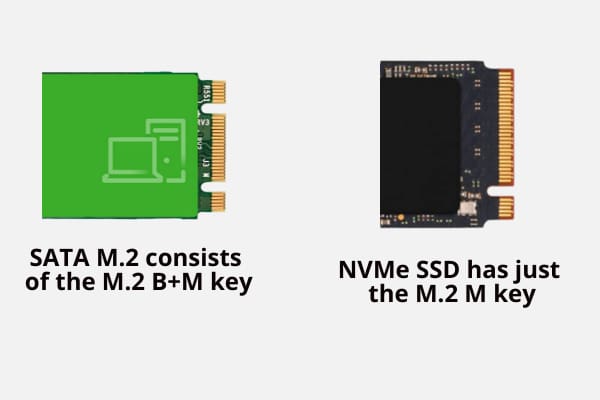
Iepriekš minētās divas SSD mikroshēmas ir dominējošās. Tie izskatās diezgan līdzīgi, izņemot taustiņu vai tapas izkārtojumu. SATA M.2 sastāv no atslēgas M.2 B+M. Tam ir divi niķi SSD apzeltītajā panelī, kas atrodas M.2 PCIe paplašināšanas slotā.
Turpretim NVMe SSD ir tikai M.2 M atslēga. Tas nozīmē, ka uz SSD apzeltītā paneļa ir tikai viens niķis.
Tagad ir svarīgi zināt, ka neviens no tiem nav aizstājams. Ja jūsu mātesplatē ir ar M.2 B+M atslēgām saderīgs PCIe slots, iegūstiet SATA M.2 SSD. Un, ja mātesplatē bija ar M.2 M atslēgu saderīgs PCIe paplašināšanas slots, iegūstiet NVMe SSD.
Tomēr abu šo SATA cietvielu disku instalēšana ir līdzīga.
Uzziniet formas faktoru savas mātesplates rokasgrāmatā vai faktiskajā mātesplatē un pēc tam iegādājieties datoram piemērotu NVMe cietvielu disku.
Kuru paplašināšanas slotu izmanto ar NVMe saderīga ierīce?
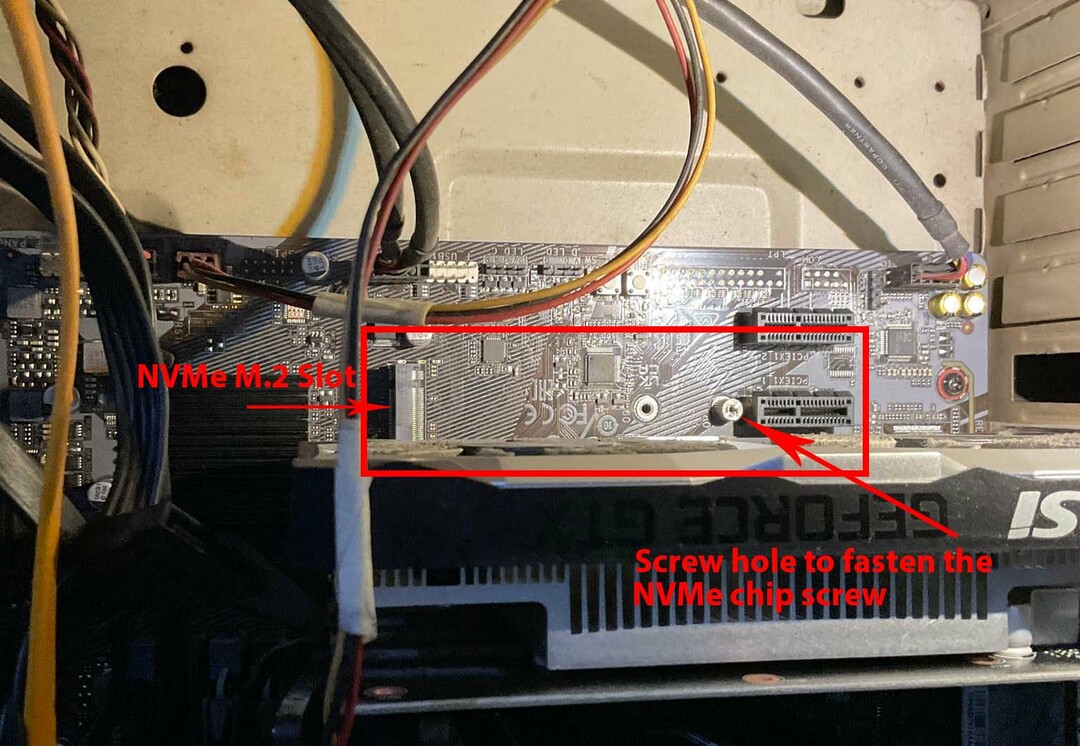
Ar NVMe saderīgā mātesplatē būs ar M.2 M atslēgu saderīgs PCIe paplašināšanas slots. Parasti vidējas klases mātesplatēm ir divi šādi paplašināšanas sloti. Daži ražotāji kopā ar mātesplati var nodrošināt arī NVMe radiatoru. Tomēr, ja otrajai NVMe mikroshēmai izvēlaties izmantot termisko risinājumu, jums būs jāiegādājas cits radiators.
Kā instalēt NVMe SSD datorā
Visticamāk, jūs tikko iegādājāties NVMe SSD, lai jauninātu datora iekšējo atmiņu uz nākamās paaudzes standarta iekšējo pusvadītāju atmiņu ar ātrāko lasīšanas un rakstīšanas piekļuvi. Tomēr e-komercija vai fiziskais veikals nevēlējās izskaidrot NVMe SSD instalēšanas procesu.
Jūs, iespējams, esat sazinājies ar savu draugu, taču viņš jums teica, ka tas ir diezgan vienkārši, un viss, kas jums jādara, ir atvērt CPU korpusu. Pēc tam vienkārši pievienojiet NVMe mikroshēmu tāpat kā RAM vai GPU karti. Tomēr process atšķiras no jebkura cita aparatūras piederuma instalēšanas galddatorā vai klēpjdatorā.
Lūk, kā datorā (galddatorā) instalēt NVMe SSD:
CPU korpusa sagatavošana pirms NVMe SSD instalēšanas
Ņemot vērā, ka jūsu mātei ir ar M.2 M atslēgu saderīgs PCIe paplašināšanas slots un jūs jau esat iegādājies piemērotu SSD mikroshēmu, rīkojieties šādi:
- Izslēdziet darbvirsmu.
- Atvienojiet visus kabeļus no CPU korpusa.
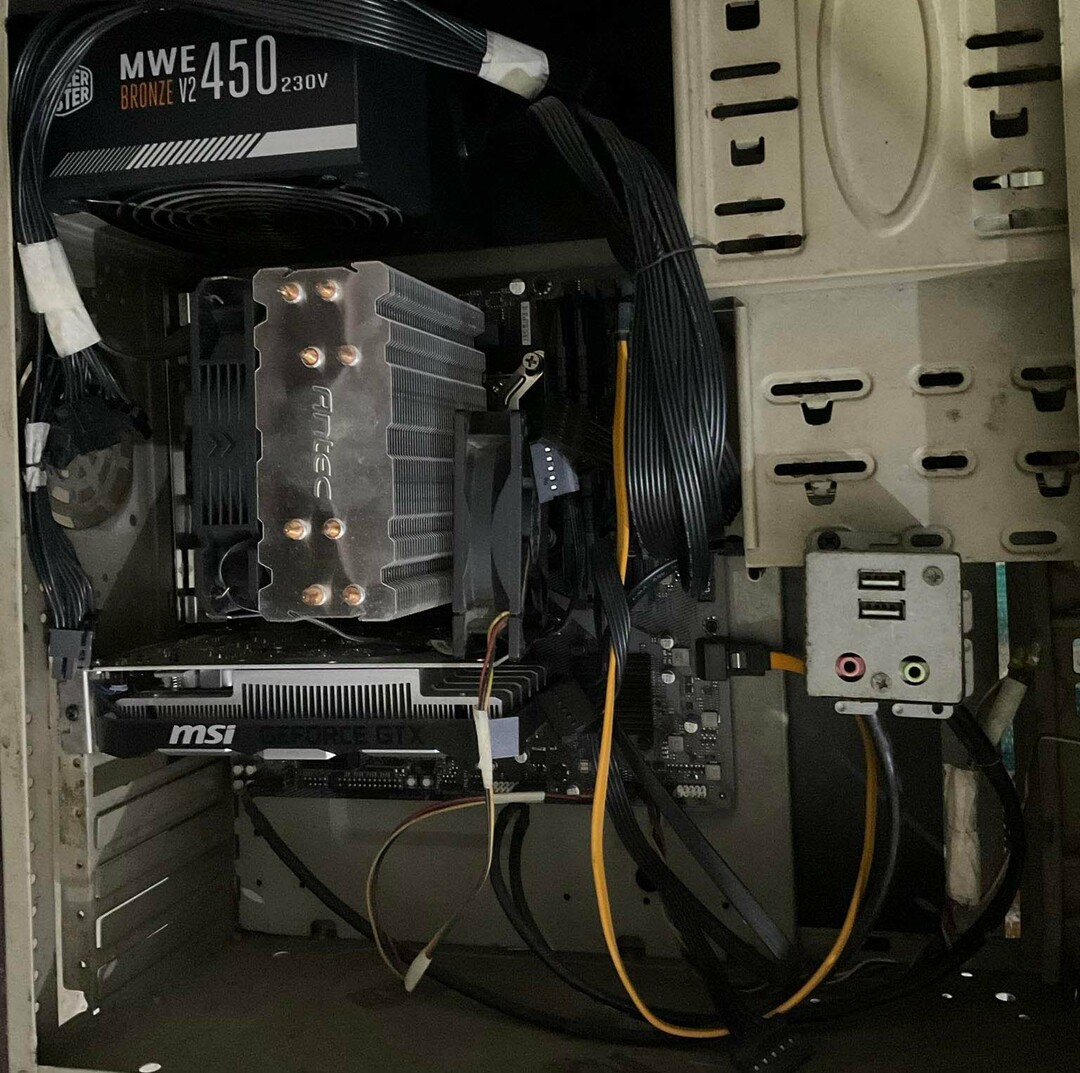
- Novietojiet datora korpusu uz galda uz tā labās puses vāka, kad korpusa priekšpuse ir vērsta pret jums.
- Tagad jums vajadzētu būt iespējai atvērt kreisās puses vāku, atskrūvējot skrūves, kas nofiksē CPU korpusa vāku pie šasijas.
- Jums būs nepieciešams arī mazs skrūvgriezis, lai piestiprinātu NVMe SSD pie mātesplates maizes plates vai shēmas plates.
- Visas darbības ir lietderīgi veikt pēc statiskās rokas siksnas nēsāšanas.
- Jums ir jāvalkā lente uz plaukstas locītavas un jāpievieno aligatora klipsis jebkurai metāla virsmai, uz kuras nav krāsas.
- Ja neizmantojat statisku aproci, bieži pieskarieties jebkurai tukšai metāla virsmai, veicot visu NVMe SSD instalēšanas procesu.
- Atrodiet M.2 PCIe slotu savā mātesplatē. Ja ceļā ir kāda cita aparatūra, pirms NVMe SSD instalēšanas tā ir jānoņem.
- Parasti vienu M.2 slotu atradīsit tieši zem grafiskās kartes. Otrai ir jāatrodas netālu no dienvidu tilta mikroshēmas, vai nu mātesplates apakšējā labajā stūrī, vai apakšējā kreisajā stūrī.
- Izmantojiet mātesplates shematiskās diagrammas palīdzību, lai precīzi noteiktu PCIe M.2 paplašināšanas slota atrašanās vietu.
- Ja mātesplatē ir tikai viens M.2 slots un tas atrodas arī zem grafiskās kartes slota, jums ir jānoņem GPU. Atrodi šeit kā noņemt GPU.
- Kad esat izdomājis, kur ievietot NVMe SSD mikroshēmu, tagad varat sagatavot SSD instalēšanai.
SSD mikroshēmas sagatavošana pirms NVMe SSD instalēšanas
Lielākā daļa NVMe mikroshēmu tiek piegādātas ar diviem iepakojuma slāņiem. Ārējais iepakojums ir izgatavots no plastmasas laminēta papīra, un iekšējais iepakojums ir caurspīdīga plastmasa.
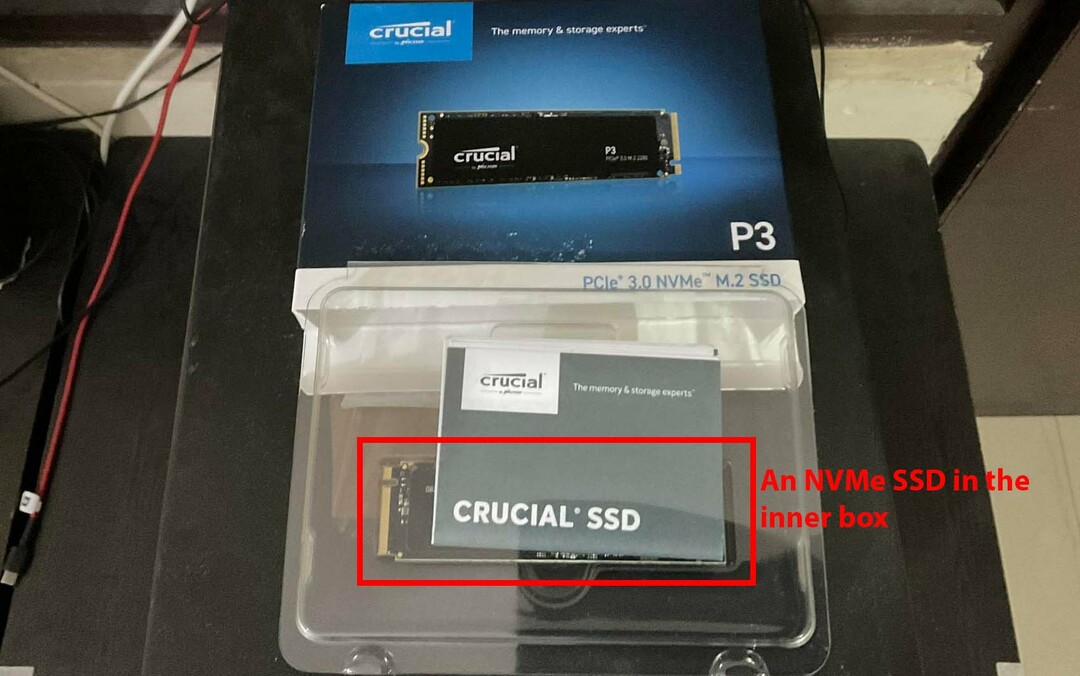
Atveriet otru lodziņu. Uzmanīgi izvelciet plastmasas kasti un novietojiet to uz galda. Jums vajadzētu redzēt mikroshēmu sev priekšā. Lielākajā daļā mikroshēmu ir arī neliela skrūve mātesplatē un NVMe SSD mikroshēma.
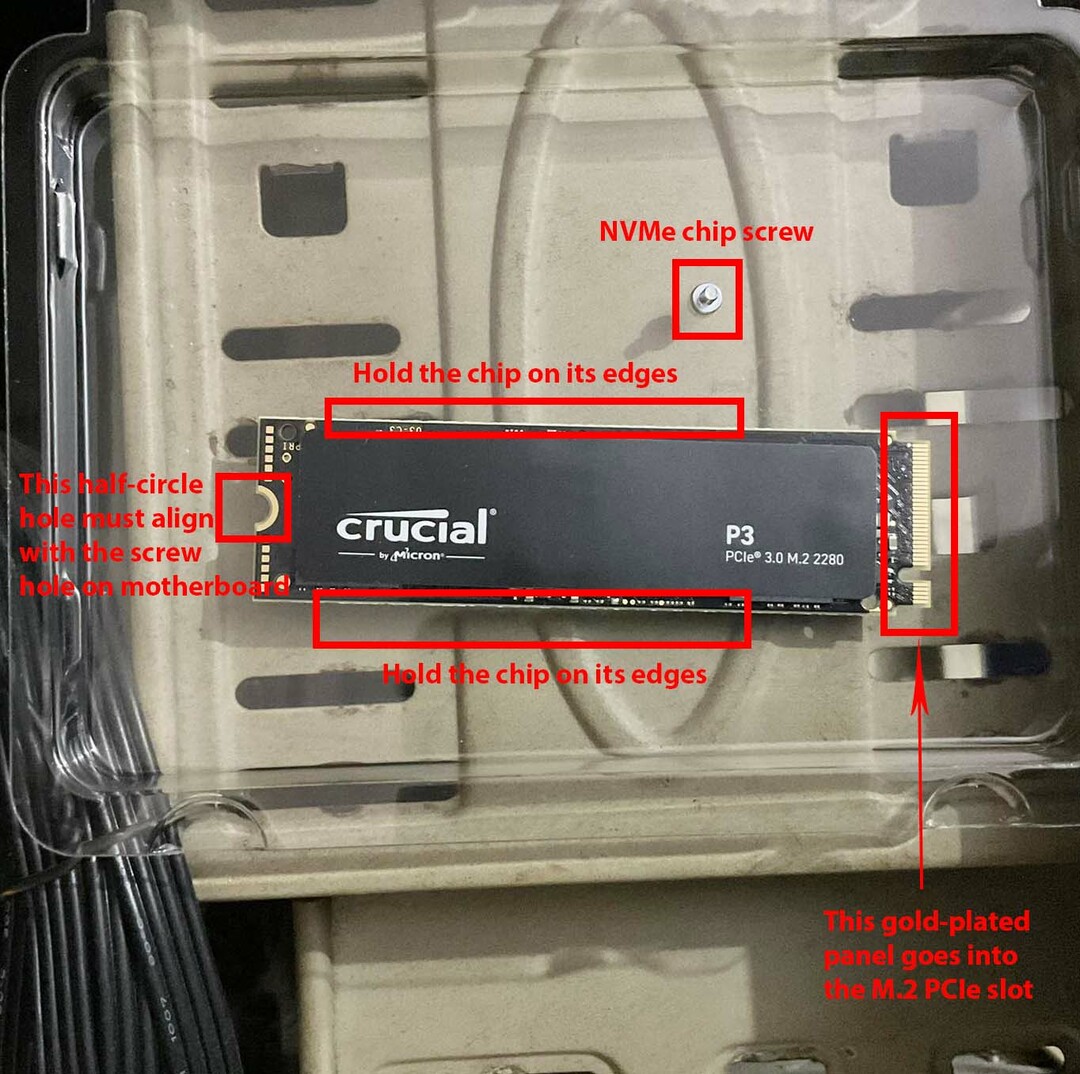
Uzmanīgi atveriet caurspīdīgo plastmasas vāciņu. Par katru cenu neturiet mikroshēmu ar apzeltītajām atslēgām vai paneli. Šādi rīkojoties, var tikt bojāta iekšējā atmiņa. Centieties arī nepieskarties NVMe SSD maizes paneļa virsmai. Jums ir jātur karte uz tās malām.
Ņemiet vērā mazo skrūvi, jo tā ir neaizstājama uzstādīšanas procesā. Pārliecinieties, ka esat iegādājies saderīgu skrūvgriezi šai mazajai skrūvei.
NVMe SSD instalēšana mātesplatē
- Atskrūvējiet visus radiatorus, kas pārklāj mātesplates M.2 PCIe paplašināšanas slotu.
- Pagaidām nolieciet radiatoru malā.
- Uzmanīgi turiet NVMe mikroshēmu pie tā malām, lai tās M.2 M taustiņi vai zeltītā paneļa iegriezums sakristu ar mātesplates M.2 slota iegriezumu.
- Nedaudz iespiediet apzeltīto paneli M.2 slotā.
- Kad jūtat, ka M.2 M taustiņi pilnībā iekļuvuši PCIe slotā, atlaidiet mikroshēmu.
- Tiklīdz atlaidīsiet mikroshēmu, tā pārslēgsies vertikālā leņķī.
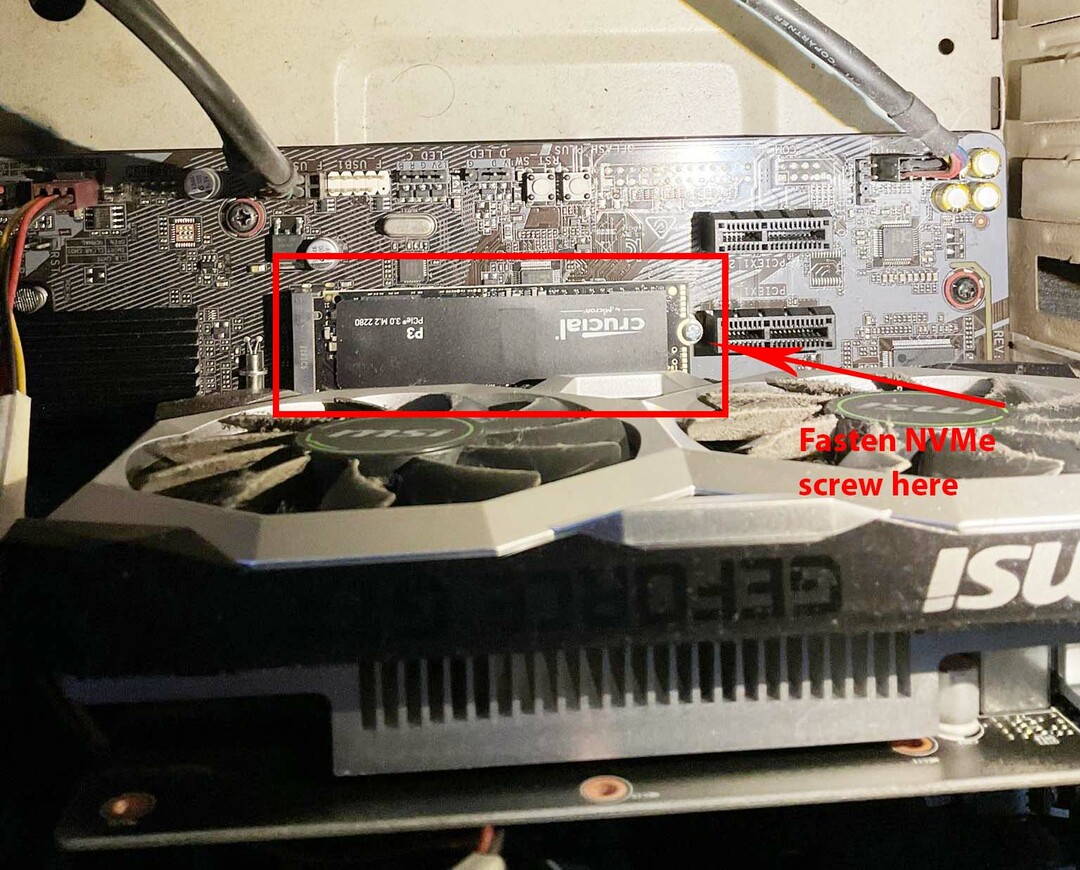
- Tagad izmantojiet rādītājpirkstu, lai smalki nospiediet NVMe SSD mikroshēmas pusapļa caurumu uz leju un izlīdziniet caurumu ar skrūves slotu PCIe M.2 paplašināšanas slotā.
- Ievietojiet skrūvi caurumā un uzmanīgi piestipriniet to, izmantojot skrūvgriezi. Ja uzstādāt NVMe SSD dzesētāju, pirms skrūves pieskrūvēšanas neaizmirstiet to novietot uz mikroshēmas.
Ja instalējat NVMe SSD uz HDD balstītā klēpjdatorā ar M.2 PCIe slotu, process ir līdzīgs iepriekšminētajam. Jums vienkārši jāatver klēpjdators tā aizmugurē. Pirms klēpjdatora apakšējā vāka atvēršanas noteikti atvienojiet lādētāja kabeli.
Parasti NVMe M.2 slots atrodas jebkurā klēpjdatora mātesplates malā. Nepieskarieties nevienam citam klēpjdatoram, izņemot NVMe SSD mikroshēmas instalēšanu.
Dažiem klēpjdatoriem var būt M.2 PCIe radiators. Ja redzat to savā datorā, atskrūvējiet to, instalējiet M.2 SSD un pēc tam novietojiet virs tā radiatoru. Ja jūsu klēpjdatorā nebija M.2 slota radiatora, iespējams, tas jums nav vajadzīgs.
NVMe M.2 slota radiatori nav obligāti. Tomēr, ja mikroshēma kļūst pārāk karsta, tā samazina lasīšanas un rakstīšanas ātrumu, lai sasniegtu pieņemamāku temperatūras līmeni. Kopējot lielākus failus, jūs redzēsit tikai nenozīmīgu latentumu. Tas neietekmēs citas datora lasīšanas/rakstīšanas darbības.
Kā instalēt NVMe SSD BIOS
Lielākā daļa mātesplates automātiski pieņems un parādīs krātuves vietu tikko instalētā NVMe cietvielu diskdzinī. Tomēr, ja tas neizpilda šīs darbības:
- Izslēdziet datoru.
- Turpiniet spiest F2 un Dzēst vienlaicīgi pēc ieslēgšanas pogas nospiešanas.
- Jums vajadzētu redzēt BIOS vai UEFI izvēlni priekšā.
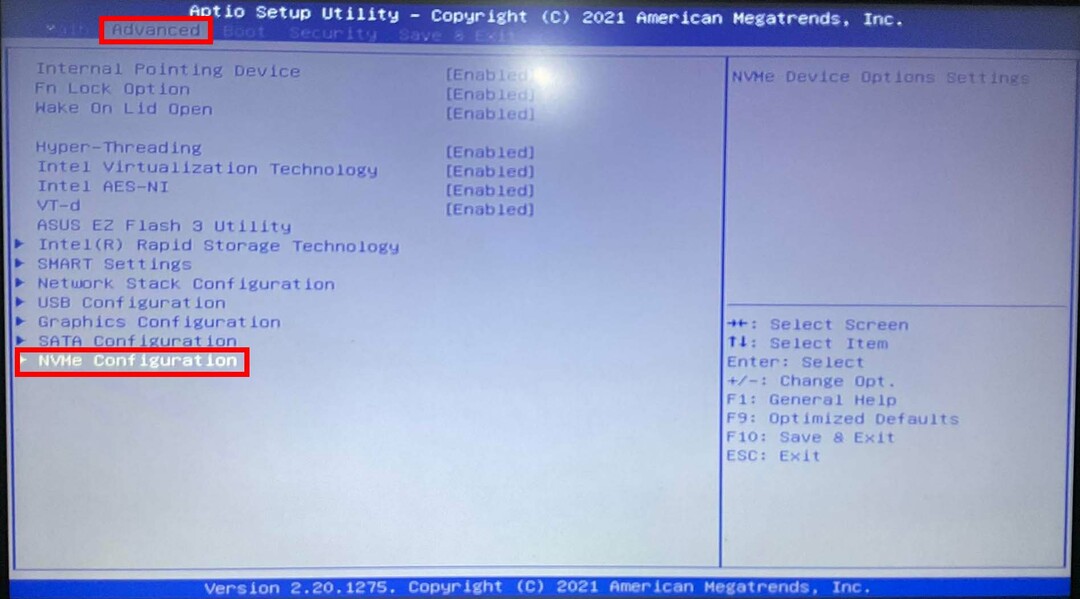
- Iet uz Papildu un pēc tam piekļūstiet NVMe konfigurācija lietderība.
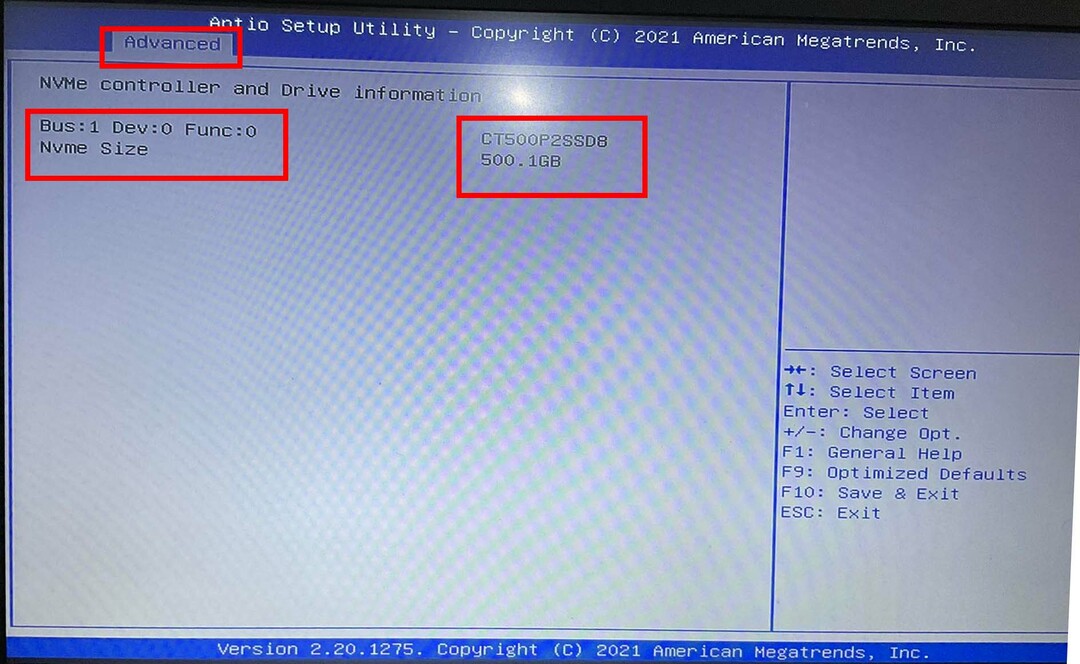
- Ja redzat kādu Atspējots opciju, atlasiet to un izmantojiet kreiso vai labo navigācijas taustiņu, lai iespējotu NVMe SSD mikroshēmu.
- Tagad jums vajadzētu redzēt NVMe sērijas numuru un tā apjomu, piemēram, 250 GB, 500 GB, 1 TB utt.
Kā instalēt NVMe SSD sistēmā Windows 11
Veiciet šīs darbības, lai formatētu NVMe SSD disku operētājsistēmā Windows 11 vai 10 datorā:
- Nospiediet Windows + S kopā, lai atvērtu Windows meklēšanu.
- Tips Formāts.
- Jums vajadzētu redzēt Izveidojiet un formatējiet cietā diska nodalījumus saskaņā Vislabāk atbilst sadaļā. Noklikšķiniet uz tā.
- Tiks atvērta Windows diska pārvaldības utilīta.
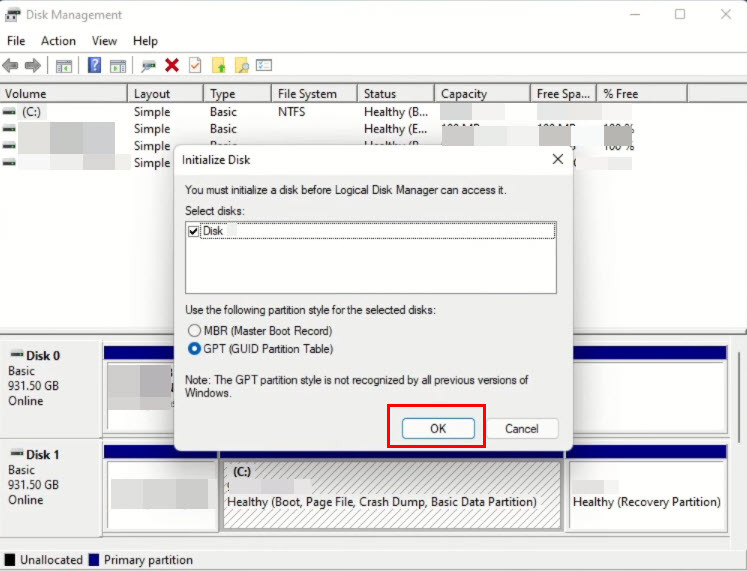
- Jūs saņemsiet Inicializēt disku uznirstošais logs.
- Izvēlieties GPT kā nodalījuma tabulu un noklikšķiniet uz labi.
- Tagad jums vajadzētu redzēt diska pārvaldnieka cieto disku kā tiešsaistes disku.
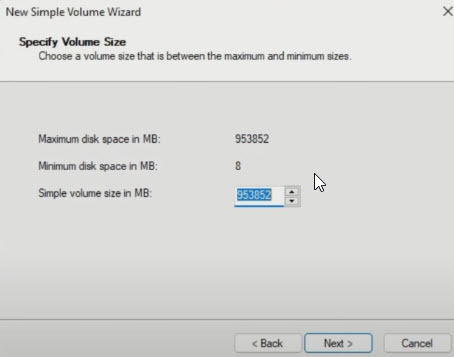
- Ar peles labo pogu noklikšķiniet melno lenti un izvēlieties Jauns vienkāršs sējums konteksta izvēlnē.
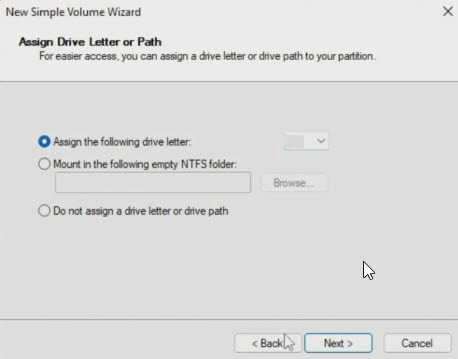
- Izpildiet ekrānā redzamos norādījumus Jauns vienkāršs sējums vednis, lai pabeigtu NVMe SSD instalēšanu.
Secinājums
Tātad, tagad jūs zināt, kā klēpjdatorā vai galddatorā instalēt NVMe SSD. Pēc M.2 SSD formatēšanas jūsu uzdevums ir pārinstalējiet Windows 11 vai 10 šajā diskā, lai izbaudītu pārsteidzoši ātru skaitļošanu.
Uzziniet vairāk par SATA vs NVMe SSD šeit. Ja vēl neesat iegādājies M.2 SSD, pārbaudiet labākie NVMe SSD šeit.